AndroidJetpack Livedata 最详尽的使用场景分析,html5 移动端
复制代码
最终效果
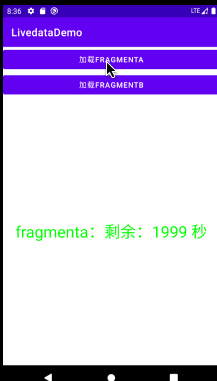
最终效果,当我们切换 Fragment 的时候两个 Fragment 显示的秒数是一致的,其实即使我们马上启动一个新 activity 去查看剩余秒数也是一样的,有兴趣的朋友可以下载 git 代码自己尝试
对 Livedata 进行转换
map 和 switchMap 两个方法可以对已有的 Livedata 进行转换得到新的 Livedata
Transformation.map
在 activity 中观察 viewmodel 中的数据更新,当点击 activity 中按钮的时候会调用 viewmodel.sendData 方法发送数据,然后发送的数据会做一定的转换给 activity,然后 activity 打印日志展示
直接看代码吧:
创建 viewmodel,model 中创建 Livedata
class TransMapViewModel: ViewModel() {
fun sendData() {
userLivedata.value=User("李白",1200)//对 userLivedata 进行复制
}
val userLivedata =MutableLiveData<User>()
val mapLiveData = Transformations.map(userLivedata){
"{it.age}"//这里可以返回任意类型的数据
}
}
data class User(var name:String,var age:Int)
复制代码
代码中 mapLiveData 是对 userLivedata 进行转换得到的,所以当我们调用 sendData 方法更新 userLivedata 中的方法时,mapLiveData 的回调也会触发
在 activity 中观察 mapLiveData 并点击按钮发送小数据
mapViewModel.mapLiveData.observe(this,{
logEE(it)
tv_map.text=it
})
btn_map.setOnClickListener {
mapViewModel.sendData()
}
复制代码
Transformation.switchMap
本例中我们实现如下逻辑:
在 activity 中观察 viewmodel 中的数据更新,当点击 activity 中按钮的时候会调用 viewmodel.sendData 方法发送数据,然后发送的数据会做一定的转换给 activity,然后 activity 打印日志展示
viewmodel 中代码
class SwitchMapViewModel : ViewModel() {
fun sendData() {
userLivedata.value = SwitchUser("李白", 1200)
}
private val userLivedata = MutableLiveData<SwitchUser>()
val mapLiveData = Transformations.switchMap(userLivedata) {
changeUser(it!!)
}
private fun
changeUser(it: SwitchUser): LiveData<String> {
return MutableLiveData("${it.name} 的名字杜甫知道")
}
}
data class SwitchUser(var name: String, var age: Int)
复制代码
调用部分代码
model.mapLiveData.observe(this, {
logEE(it)
})
btn_switchmap.setOnClickListener {
model.sendData()
}
复制代码
合并两个 Livedata(MediatorLiveData)
想象这样一个场景,您的 app 里面有一个评论列表的功能,可以对列表内容进行点赞。每一个点赞都是一个异步任误,你的产品需求并不想让用户点太多赞,比如一分钟点赞数量不能超过 10 次,这种场景就很适合用 Livedata 的合并功能
我们就不模拟这么复杂的场景了,我们的例子做这样一个事情:
界面上有两个按钮,点一次相当于点赞一次,我们点击十次按钮就在界面上展示文字提示用户已经点击了十次数据。
代码展示:
1.model 代码
class MeditorLiveViewModel : ViewModel() {
var count =0//计数字段
fun setData1(name: String) {
liveData1.value = name
}
fun setData2(age: Int) {
liveData2.value = age
}
private val liveData1 = MutableLiveData<String>()
private val liveData2 = MutableLiveData<Int>()
val liveCombind = MediatorLiveData<String>()
init {
liveCombind.addSource(liveData1) {
increase()
}
liveCombind.addSource(liveData2) {
increase()
}
}
private fun increase() {
count++
if(count==10){
liveCombind.value="安安安安卓同学,您已经点击 ${count}次,再点我也不跟你玩了,收手吧。。。"
}
}
}
复制代码
model 中创建了三个 Livedata,其中两个分别是 livedata1 和 livedata2,分别对应其中两个按钮。
还有一个 liveCombind 用来回调超过十次调用的场景
init 方法中 liveCombind.addSource 调用就是表示用来中间拦截 livedata1 和 livedata2 的数据更新,处理 count 累加和是否回调 liveCombind 的功能
activity 中代码
model.liveCombind.observe(this){
logEE(it)
tv_count.text=it
}
btn_livedata1.setOnClickListener {
model.setData1("李白")
}
btn_livedata2.setOnClickListener {
model.setData2(1000)
}
复制代码
实现效果
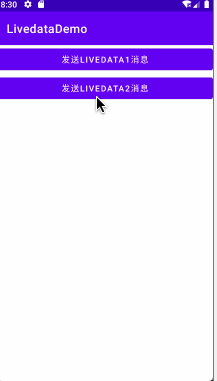
observeForever
observeForever 方法也是注册 Livedata 监听的方法,表示即使应页面被覆盖处于不活跃状态也可以收到数据改变的回调
Livedata 和协程联合使用
emit 方式使用
引入依赖 有时候你可能需要处理异步任务,任务处理完成后刷新 ui
这种情况可以使用 Livedata 的扩展程序实现
本例我们实现下面的逻辑:
在 viewmodel 中阻塞 4s,然后通知 activity
代码:
引入依赖插件
implementation 'androidx.lifecycle:lifecycle-livedata-ktx:2.2.0'
复制代码
开启异步任务方法
/**
开启异步任务
*/
fun startAsyncWithSecond(second: Int): LiveData<String> = liveData<String> {
delay(second * 1000L)
emit("倒计时结束")//用来触发数据回调
}
复制代码
当我们调用 startAsyncWithSecond 方法的时候会马上返回一个 Livedata 对象,供我们注册监听
activity 中注册 livedata 监听
model.startAsyncWithSecond(3).observe(this){
logEE(it)//model 中 delay 3s 后会返回数据到这里
}
复制代码
效果展示
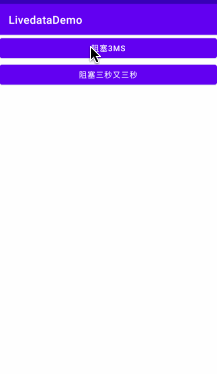
emitSource 使用
使用 emitSource 的效果等同于 MediatorLiveData 的效果
我们本例实现如下的效果:
点击按钮开启一个 3s 的异步任务,然后通知 activity 打印日志。
然后再次开启一个 3s 的异步任务,结束后再次通知 activity 打印日志
代码:
创建异步任务方法
fun startAsyncEmitSource(second: Int)= liveData<String> {
delay(second * 1000L)
emit("${second} 秒阻塞完成,再阻塞三秒后通知你")
val emitSourceLivedata = MutableLiveData<String>()
emitSource(
emitSourceLivedata
)
delay(second*1000L)
emitSourceLivedata.value="再次阻塞 ${second}秒完成"
}
复制代码
activity 中注册监听
model.startAsyncEmitSource(3).observe(this){
logEE(it)
}
复制代码












评论